Выключается музыка при блокировке экрана Самсунг: что делать?
Владельцы смартфонов нередко сталкиваются с ситуацией, когда выключается музыка при блокировке экрана Андроид Самсунг. Причина может скрываться в особенностях работы приложения, сбоях прошивки или неправильных настройках телефона. Ниже рассмотрим несколько распространенных случаев, с которыми сталкиваются пользователи, и приведем решение.
Выключается музыка при блокировке экрана в музыкальном проигрывателе
Владельцы Самсунг Андроид иногда жалуются, что после погашения экрана или включения блокировки выключается и музыкальный плеер. При этом программа не просто ставится на паузу, а удаляется даже со статусного бара. Отключение происходит не сразу, а с небольшой задержкой по времени. Оперативной памяти на телефоне с Андроид достаточно, а кэш почищен.
Рассматривая, почему музыка выключается при блокировке экрана на Самсунг, можно выделить главную причину — включенный режим энергосбережения. Для решения вопроса необходимо войти в одноименный пункт и включить возможность работы плеера в режиме сбережения энергии. Иногда помогает установка обычного режима. В ряде прошивок упомянутый режим после перехода в режим ожидания закрывает все лишние приложения, оставляя только вызовы и СМС.
Иногда помогает установка обычного режима. В ряде прошивок упомянутый режим после перехода в режим ожидания закрывает все лишние приложения, оставляя только вызовы и СМС.
Если все равно выключается музыка при блокировке экрана Самсунг с Андроид, уберите или измените лимит фоновых процессов. Рекомендуется увеличить этот параметр до максимума. На ряде старых прошивок предусмотрена настройка выполнения фоновых программ. Если она имеется, активируйте ее. Кроме того, зайдите в саму программу на Андроид и в настройках задайте опцию, позволяющую продолжать работу при блокировке экрана или переходе в режим ожидания. После этого проверьте, выключается музыка или нет.
Отключение музыка при прослушивании в проводнике
Бывает, что в Самсунг отключается музыка, когда гаснет экран, при проигрывании через проводник. Проблема может возникнуть после обновления. При этом прослушивание песен в других приложениях Андроид трудностей не вызывает.
Нужно понимать, что проводник не является приложением для проигрывания музыкальных файлов.
Выключается музыка в ВК
Иногда пользователи жалуются, что отключается музыка при блокировке экрана в ВКонтакте. Тут проблема в том, что вы не оформили платную подписку, а получасовой лимит исчерпан. Решение проблемы — купите ежемесячную подписку или установите Кейтмобайл, VK Cofee.
На некоторых смартфонах такую проблему можно обойти следующим образом:
- подключите гарнитуру к телефону Самсунг с Андроид;
- войдите в приложение ВК;
- запустите интересующую песню;
- поставьте ее на паузу;
- включите блокировку экрана;
- запустите музыку с помощью кнопки на гарнитуре.
Иногда такая хитрость позволяет решить проблему на Андроид со старой версией ВК.
Проблемы с Ютуб
Бывают ситуации, когда отключается аудиокнига или песня при блокировке экрана Самсунг во время прослушивания на Ютубе. Такая проблема может иметь место на разных устройствах, в том числе А50, А70, А30 и других аппаратах с Андроид.
Такая проблема может иметь место на разных устройствах, в том числе А50, А70, А30 и других аппаратах с Андроид.
Ограничение можно обойти тремя путями:
- Установите браузер. Загрузите любой популярный веб-проводник, войдите в Ютуб и войдите в меню настроек. Там выберите версию для ПК. Теперь найдите интересующий файл, запустите его и слушайте, в том числе при блокировке экрана.
- Инсталлируйте подходящее приложение, к примеру, Audio Pocket. Просто загрузите файл и жмите на кнопку Поделиться справа вверху. После этого выберите указанную программу, чтобы в считанные секунды музыка начала воспроизводиться в фоновом режиме. Если она выключается, можно попробовать другое приложение.
- Купите подписку. Если выключается музыка на Ютуб при прослушивании на телефоне Самсунг Андроид, можно купить подписку MusicKey. Ее стоимость составляет около 10 долларов в месяц. После этого перейдите в Настройки, а там найдите пункт Фоновый и офлайн-режим. Установите режим Всегда включено.

Итоги
Теперь вы знаете, почему отключается музыка при блокировке экрана на Самсунге, и что делать при подобных обстоятельствах. Действия пользователя во многом зависят от ситуации и приложения, где возникла подобная проблема.
Айфон выключается и включается сам по себе: что делать ?
Приветствую вас, дорогие читатели и подписчики! Несмотря на высокую надежность iPhone, их владельцы порой сталкиваются с неправильной работой. По словам специалистов сервисных центров, распространенной поломкой является ситуация, когда айфон выключается и включается сам по себе. Стоит ли первым делом идти в сервис или существуют способы самостоятельно вернуть девайсу работоспособность, расскажу вам сегодня.
Причины поломки
- Поломка аккумулятора или шлейфа. После падения или удара происходит физическая поломка шлейфа, он может перемыкать в некоторых положениях.
 Если вы заметили, что телефон резко отключается после некоторых движений – встряхиваний и подобных действий, то вероятно изношены или повреждены внутренние компоненты.
Если вы заметили, что телефон резко отключается после некоторых движений – встряхиваний и подобных действий, то вероятно изношены или повреждены внутренние компоненты. - Некорректная работа приложений. iPhone с операционной системой iOS достаточно надежное устройство с качественным софтом, рекомендованным производителем. Здесь не бывает вирусов и ошибок, но за это приходится платить – в прямом смысле. У Apple многие приложения распространяются на платной основе. Те, кто хотят это обойти, прошивают аппарат посредством Джейлбрейк. В этом случае безопасность отдельных программ может вызывать сомнения. Если смартфон сразу отключается после их включения, то очевидно – проблему вызвала эта программа. Стоит отказаться от ее использования.
- Если iPhone выключается на морозе, то здесь нет дефекта. Li-ion аккумуляторы, используемые в современных мобильниках, ведут себя на холоде непредсказуемо и, если аппарат сильно «замерз», то включение/выключение вполне вероятно. Ситуация изменится после его помещения в тепло.

- Неправильно настроенное ПО – если гаджет постоянно выключает экран в неожиданные моменты, то вероятно в нем неправильно работает блокировка. Проверьте в настройках, как она настроена, если вы сомневаетесь, то вернитесь к заводским настройкам.
- Если выключение и включение происходит на зарядке, то причина в блоке питания – вероятно он подает избыточное или недостаточное напряжение. Выключая и включая экран контроллер питания пытается уберечь девайс от поломки. Если зарядный блок родной, то возможно сломался контроллер питания в самом телефоне – обратитесь для ремонта в сервис.
- Иногда случается так, что пришло обновление, но во время его установки аппарат зависает, но горит яблоко. Не исключено, что прошивка ставится криво или она неработоспособна.
 В этой ситуации стоит войти в режим восстановления и через iTunes на ПК откатить аппарат к предыдущему ПО. Можно попробовать установить обновление на iPhone через ПК.
В этой ситуации стоит войти в режим восстановления и через iTunes на ПК откатить аппарат к предыдущему ПО. Можно попробовать установить обновление на iPhone через ПК.
Перечисленные выше причины зачастую решаются в домашних условиях. Однако случается так, что дело не в них и смартфон продолжает выключаться и включаться. Что делать в таком случае непонятно. Высока вероятность, что проблема аппаратного характера, но все же перед тем, как отправиться в сервис, выполните восстановление iPhone до заводского состояния. Если ничего не изменится, то сотрудники мастерской смогут ответить, почему гаджет себя так ведет и отремонтируют его. Не рекомендуется самостоятельно вскрывать корпус и искать причину поломки. Скорее всего вы нанесете больший вред.
Не забудьте поделиться этой и другими статьями (со своими знакомыми), если они вам решили проблему после прочтения. Снизу кнопочки – поделитесь, не затягивайте. Возможно, именно вы сможете помочь и другим людям разобраться в проблемах.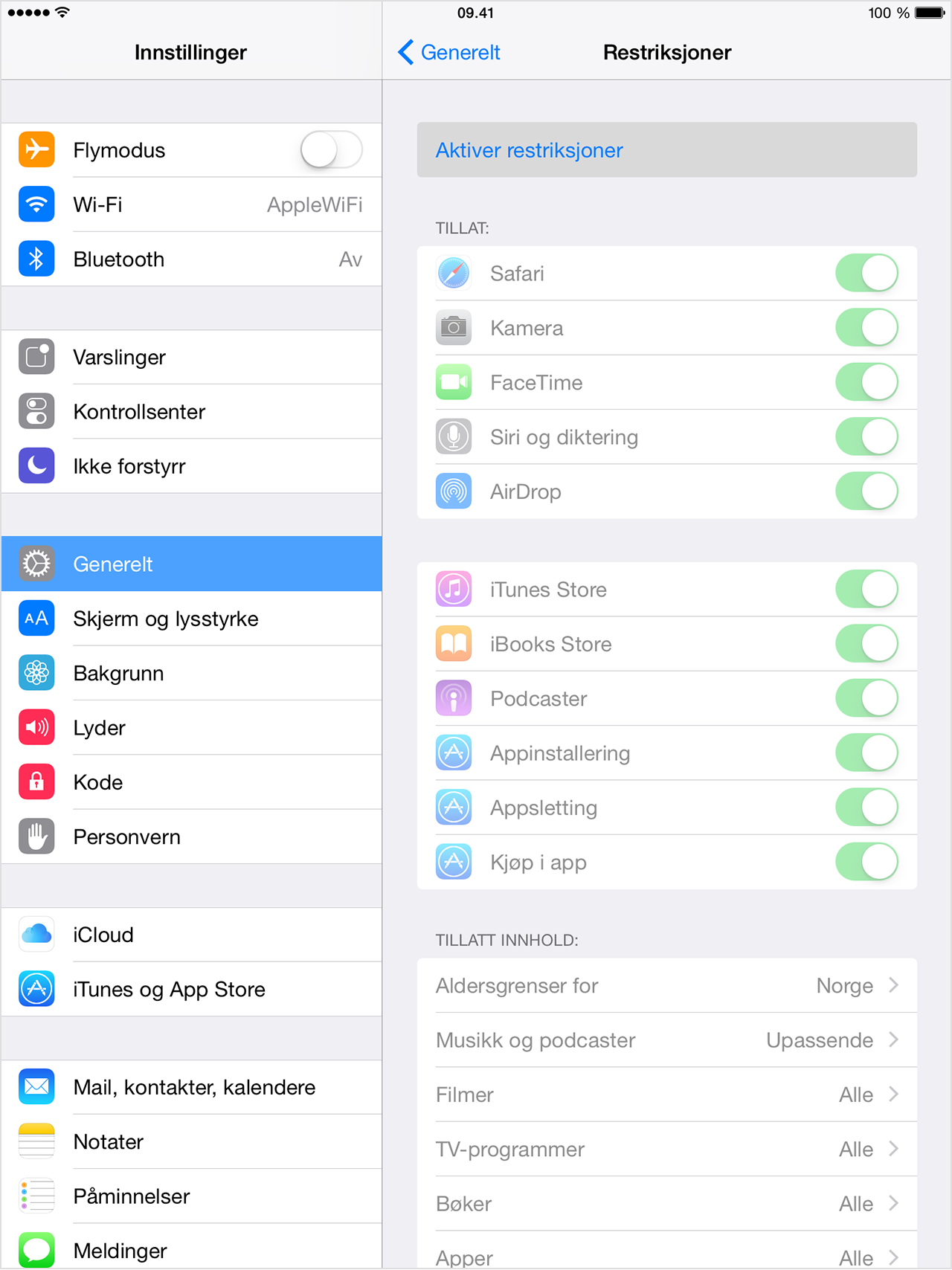
Спасибо за внимание! До новых встреч в новых статьях! С уважением, Ростислав Кузьмин.
Как сделать так, чтобы на айфоне не выключалась музыка при записи видео?
iPad уже не поддерживает до 10.3, максимум стоит версия 9.3.4, железо не позволяет. Обновляются только iPad Air
Самые удачные приложения для навигации на яблочной: 1)maps. me 2)Google maps 3)Navitel 4)Waze 5)Apple maps 6) Here
me 2)Google maps 3)Navitel 4)Waze 5)Apple maps 6) Here
Для Европы удобно maps.me, но больше для пешеходов и велосипедистов, не для навигации в авто.
Для Москвы — Yandex maps. Here — хорошая альтернатива автонавигатору: ведет по автобанам и в объезд городов при возможности, подробные карты.
У меня андроид, поэтому о темной теме я узнала, как и все их обладатели, в апреле 2019 года, а вот старшая взрослая дочь, счастливая обладательница Айфона, оказывается давным давно установила себе темную тему, еще тогда, когда она только появилась. Узнала она о ней от друзей, которые установили темную тему себе.
В отличие от Андроида, на Айфон просто так тему не поставишь, надо ее устанавливать через настройки. В настройках выбрать «Внешний вид» и далее выбрать тему — темную или светлую.
Дочь ее поставила именно из-за свойства темы к «хамелеонистости», то есть из-за приспособляемости к освещению, потому что у нее маленький ребенок и она часто пользуется телефоном, когда малыш спит рядом. Автоматическая смена в зависимости от освещения очень удобна, но для этого в настройках нужно включить автоматический режим, тогда тема будет меняться сама.
Вы знаете, на операционной системе iOS 11 компания Эппл так задумала, чтобы вай-фай сам включался. То-есть, в пункте управления отключить вай-фай и блютуз не получится.
Напрашивается вопрос, зачем это было так сделано? Так вот, в документах Эппл нашли ответ на этот вопрос.
Чтобы полностью отключить вай-фай и блютуз в iOS 11 надо запустить «Настройки» и перевести переключатели функций в неактивное положение.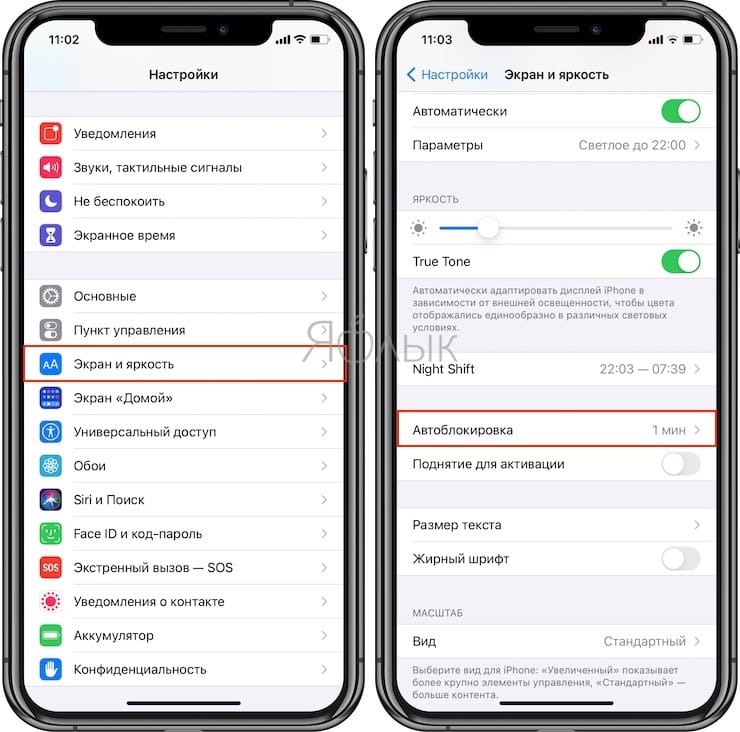
iPhone 8 не выключается экран (не гаснет)
- Главная
- Акции
-
Каталог
-
Apple
- iPhone 12 Pro Max
- iPhone 12 Pro
- iPhone 12 mini
- iPhone 12
- iPhone 11 Pro
- iPhone 11 Pro Max
- iPhone 11
- iPhone XS
- iPhone XS Max
- iPhone XR
- iPhone X
- iPhone 8
- iPhone 8 Plus
- iPhone 7
- iPhone 7 Plus
- iPhone 6S
- iPhone 6S Plus
-
Apple
Почему когда гаснет экран блокировки айфон выключается. Айфон сам выключается. Как исправить ситуацию
Айфон сам выключается. Как исправить ситуацию
Что делать, когда выключается сам по себе iPhone 6? Почему подобное случается? Ответить на вопрос, из-за чего это происходит, помогут специалисты нашего сервисного центра.
Инструкция: При наличии рассматриваемой неисправности может быть несколько причин появления сбоев функционирования, соответственно, устраняют их тоже по-разному:
- Аккумулятор потерял емкость или просто износился. Его придется срочно менять оригинальным аналогом;
- Влага проникла вовнутрь анализируемого коммуникатора, поэтому случаются скачки напряжения и девайс отключается;
- Контроллер питания вышел из строя. Необходимо обследовать его, сделать диагностику;
- Прочие неполадки появляются после намокания Айфона 6 или же после падения прибора. Нам понадобится стартовое обследование для постановки точного диагноза.
Итог: 1-й вариант поломки можно устранить в домашних условиях самостоятельно, а вот 2-й, 3-й или 4й варианты ликвидируются только в сервисном центре.
Постоянно отключается Айфон 6 , инструкция и ремонт своими руками хотите сделать? Сделать это можно. Но всегда лучше обращаться в сервисный центр за помощью мастеров-специалистов.
Самостоятельный ремонт
Наши преимущества
- Запчасти берем лишь оригинальные, качественные.
- Стоимость. Заказываем детали огромным оптом, чтобы вам затем предложить минимальные расценки.
- Время ремонта. Замена дисплеев, динамиков, разъемов и др. делается от 20 минут. Если сложная неполадка найдена, то дополнительно диагностика требуется (ее длительность от 20 минут).
- Гарантия 1 год.
Если ваш мобильник Айфон 6 сломался, то мы сумеем помочь вам в его спасении. Данная неисправность вряд ли поддастся устранению в домашних условиях. Для вашей удобности мы организовали курьерскую доставку, хотя и сами вы можете приехать к нам за телефоном.
Мы абсолютно бесплатно делаем компьютерную диагностику, а потом согласуем с вами цену ремонта и приступаем непосредственно к его выполнению. На замену подключим обязательно оригинальные компоненты. А починкой аппаратуры занимаются в нашем СЦ опытные мастера. Гарантируем эффективность проведенных спасательных операций.
На замену подключим обязательно оригинальные компоненты. А починкой аппаратуры занимаются в нашем СЦ опытные мастера. Гарантируем эффективность проведенных спасательных операций.
После ликвидации найденных поломок вы сами можете заехать за мобильником в СЦ или вызвать курьера для выполнения этого задания. Обязательно предоставим гарантию на 1 год. После этого вы можете по скидке обслуживаться у нас, и даже друзья скидку получат, если назовут номер вашего заказа.
Мы много лет ремонтируем технику iPhone 6 и продаем оригинальные запасные части. Также предлагаются консультации профессионалов для дальнейшей починки коммуникаторов в домашних условиях.
В прайсе раздельно указываются цены на детали для установки и на услуги работников починочного заведения.
Постоянные клиенты сервиса не ждут скидок, ведь ежедневно для них актуальны сниженные тарифы.
Акции позволяют по себестоимости и с годовой гарантией ремонтировать ваши девайсы Айфон 6.
Продукция Apple очень надёжная в рабочем процессе и отличается высоким качеством в процессе эксплуатации.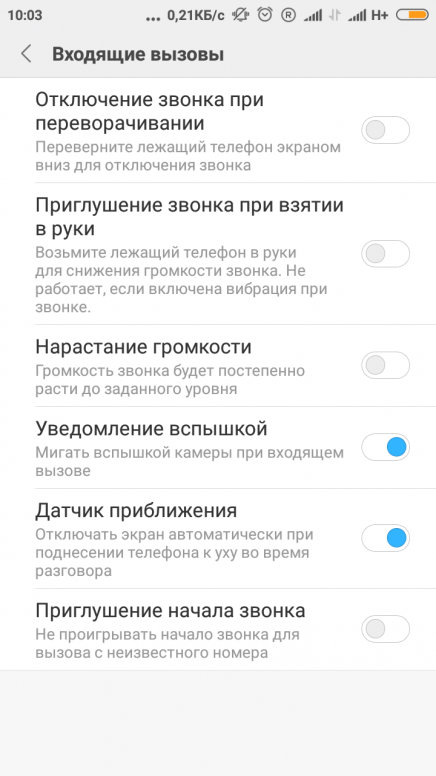 Но, наиболее частые посещения сервисных центров — это когда айфон выключается сам по себе, а также и включается.
Но, наиболее частые посещения сервисных центров — это когда айфон выключается сам по себе, а также и включается.
Случаются такие моменты, что iPhone выключается и включается без признаков того, что аккумулятор разрядился даже в процессе разговора. Частое выключение и произвольное включение, может быть вызвано программной ошибкой, а также дефектом аппарата. Это может быть причиной, когда iPhone 5s постоянно перезагружается.
Причины, когда могут самопроизвольно отключаться и включаться айфон 5, айфон 4s, iPhone 6s, могут заключ
Что делать, если на Айфоне гаснет экран | ай: Сервис 24
Как правило, для повышения комфорта использования гаджета и в целях дополнительной экономии энергии во время беседы, когда абонент подносит телефон к уху, экран смартфона гаснет. Ярко горящий на уровне глаз, он будет сильно отвлекать и раздражать. Поэтому, если не гаснет экран при разговоре iPhone, владелец это сразу заметит.
Почему не гаснет экран Айфона при разговоре?
За корректное отключение дисплея яблочного гаджета отвечает устройство приближения. И если в один прекрасный момент экран при разговоре перестал выключаться, то причинами могут быть:
И если в один прекрасный момент экран при разговоре перестал выключаться, то причинами могут быть:
- Поломка узла приближения.
- Повреждение блока при замене дисплейного модуля.
- Установка защитного стекла или пленки с затемнением, что нарушает работу узла, отвечающего за функцию отключения дисплея. Но эта проблема актуальна только в том случае, если ранее такой защиты не стояло.
- Сбой программного обеспечения.
Что делать, если на Айфоне гаснет экран?
Конечно, сейчас в сети масса роликов на тему, как в домашних условиях произвести ремонт любого девайса, в том числе и смартфона. Но если навыков нет, то все-таки лучше обращаться к профессионалам нашего сервисного центра.
Так, если причиной неисправности стала неисправность датчика или его повреждение, для решения проблемы необходимо разобрать Айфон. И человек далекий от техники даже при таких простых на первый взгляд действиях нанесет еще больший вред смартфону.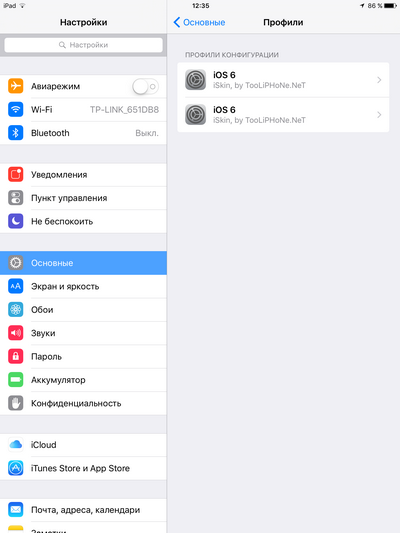
Если экран Айфона гаснет, когда подносишь руку, то это может происходить и после обновления ПО в результате сбоя алгоритма функционирования датчика. В данном случае возможно решит проблему восстановление смартфона через ITunes, это поможет сбросить все существующие ошибки.
Айфон не гаснет при разговоре, когда нет срабатывания на приближение телефона к голове. Без посторонней помощи привести в рабочее состояние сломанный блок можно, заклеив его кусочком закрашенного черным маркером скотча. Но для этого придется аккуратно вскрыть неисправный смартфон. Также одним из способов исправления проблемы, когда у Айфон не гаснет экран при разговоре, является канцелярская резинка 5мм, наклеенная между блоками света и приближения. Но это тоже можно сделать только в разобранном смартфоне.
Специалисты нашего сервиса имеют многолетний опыт восстановления гаджетов любой сложности. Аппаратная диагностика поможет выявить истинную проблему, почему на Айфоне гаснет экран, когда закрываешь датчик, без лишнего механического воздействия.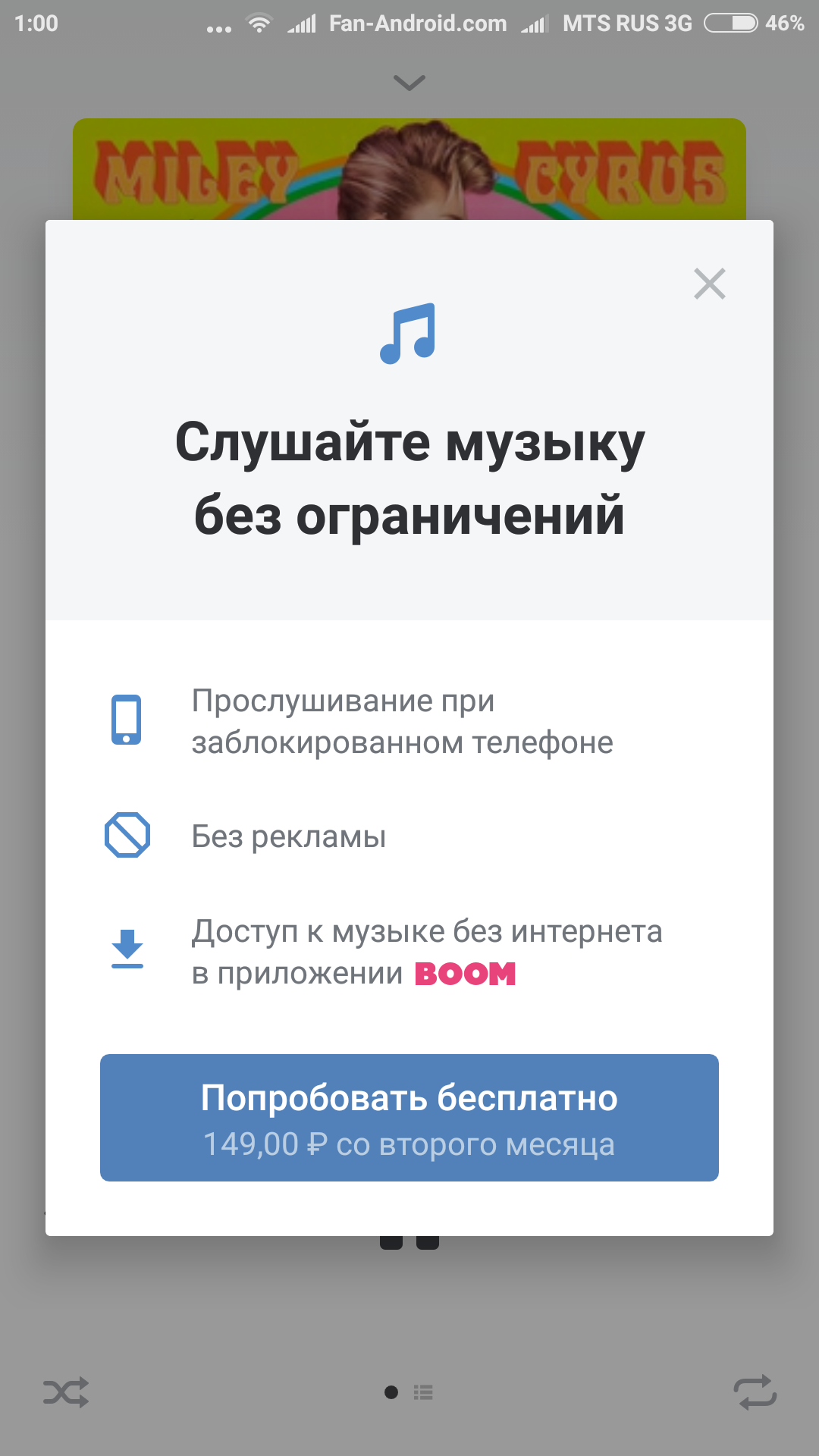 При этом на все произведенные работы будет дана гарантия, что невозможно при самостоятельном вмешательстве в устройство дома.
При этом на все произведенные работы будет дана гарантия, что невозможно при самостоятельном вмешательстве в устройство дома.
Решено: музыка перестает воспроизводиться, когда экран выключен Galaxy S10 … — Samsung Community
Привет, я использую приложение из магазина Google Play под названием Equalizer Plus, и, похоже, в нем есть большая ошибка на Galaxy S10 Plus. У меня есть платная полная версия Equalizer Plus, и она отлично работала на моем старом Galaxy S7. Но теперь в моем новом хранилище Galaxy S10 Plus 1 ТБ, оперативной памяти 12 ГБ (версия для США с T-Mobile) я обнаружил ошибку, при которой музыка останавливается, если экран остается выключенным в течение 2 минут.
Я проигрывал несколько mp3-файлов с помощью Equalizer Plus в своей машине, используя дополнительный кабель.Качество звука потрясающее, но примерно через 2 минуты проигрыватель приостанавливается и остается в режиме паузы, пока вы снова не включите экран. Пока вы разблокируете телефон и постоянно держите экран включенным, музыка будет продолжать играть. Но если вы выключите экран или если он автоматически выключится, воспроизведение музыки будет приостановлено навсегда, пока вы снова не включите экран.
Пока вы разблокируете телефон и постоянно держите экран включенным, музыка будет продолжать играть. Но если вы выключите экран или если он автоматически выключится, воспроизведение музыки будет приостановлено навсегда, пока вы снова не включите экран.
Всего за несколько секунд до появления ошибки с паузой музыка будет немного заикаться на долю секунды … затем наступит полная пауза.
Если вы осторожно коснетесь телефона, чтобы открыть датчик отпечатков пальцев на черном экране, музыка возобновит воспроизведение примерно на 6 секунд, а затем снова автоматически приостановится, когда экран снова станет черным.
У меня нет других открытых приложений и ничего нового не установлено. Пытался закрыть все приложения. Я попытался выключить телефон и снова его включить. Я пробовал включать и отключать Dolby Atmos. Я попробовал оба режима битовой фильтрации, встроенные в телефон. Но ошибка всегда есть и всегда воспроизводима.
Для эталонного теста установил iheart Radio, включил радиостанцию и выключил экран.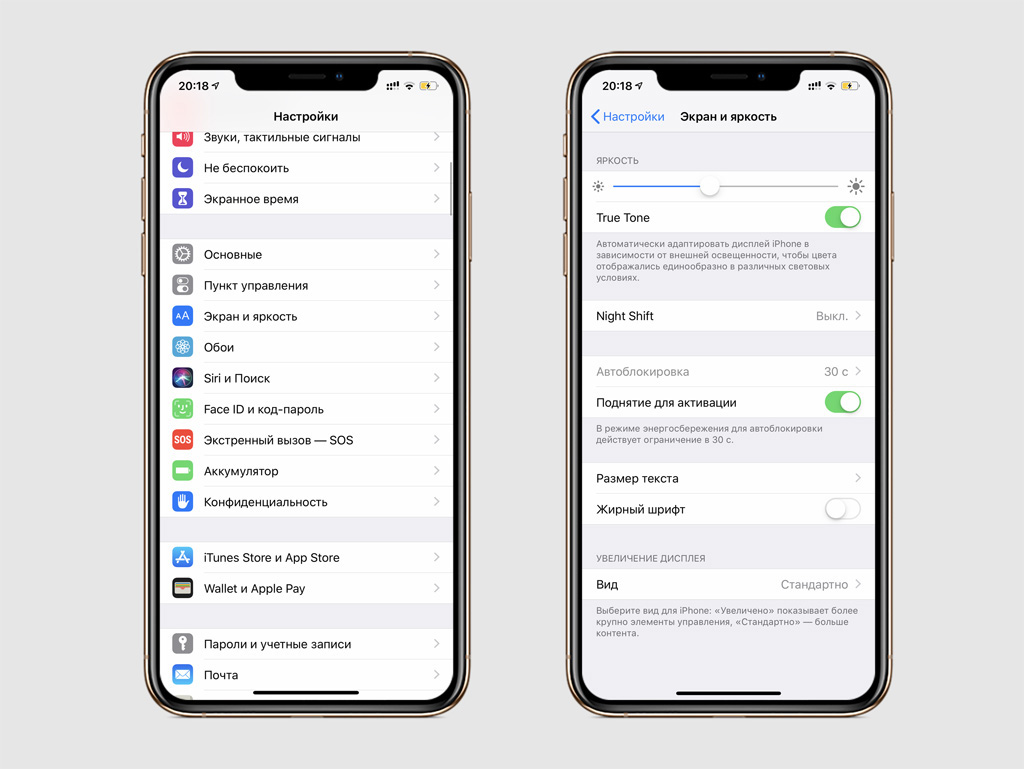 Ошибка никогда не возникает на iheart Radio. Так что я уверен, что это всего лишь приложение Equalizer Plus.
Ошибка никогда не возникает на iheart Radio. Так что я уверен, что это всего лишь приложение Equalizer Plus.
Моя теория заключается в том, что это приложение автоматически отключается Samsung OneUI или Andriod 9 в целях экономии заряда батареи. Я пробовал режимы работы от батареи Medium, Optimized и High Performance, и ошибка всегда присутствует во всех 3 режимах. У меня отключено адаптивное энергосбережение.
Пожалуйста, дайте мне знать, как исправить эту ошибку, или сообщите, сможете ли вы исправить ее в следующем обновлении для Galaxy S10 Plus.
Название приложения — Equalizer Plus. Компания, которая его производит, — MWM. Он доступен в магазине Google Play. Я также обратился к ним, чтобы узнать, есть ли у них исправление.
Эта ошибка возникает при подключении кабеля AUX к автомобильной или домашней стереосистеме. Это также происходит, когда вы используете проводные наушники, и даже играет через динамики телефона без подключения к разъему AUX. Ошибка также возникает при подключении к источнику питания USB или работе от аккумулятора телефона.
Ошибка также возникает при подключении к источнику питания USB или работе от аккумулятора телефона.
Спасибо!
Джереми Брэк
Решено: Re: Музыка перестает играть, когда экран выключен Galaxy … — Samsung Community
Привет, я использую приложение из магазина Google Play под названием Equalizer Plus, и, похоже, в нем есть большая ошибка на Galaxy S10 Plus.У меня есть платная полная версия Equalizer Plus, и она отлично работала на моем старом Galaxy S7. Но теперь в моем новом хранилище Galaxy S10 Plus 1 ТБ, оперативной памяти 12 ГБ (версия для США с T-Mobile) я обнаружил ошибку, при которой музыка останавливается, если экран остается выключенным в течение 2 минут.
Я проигрывал несколько mp3-файлов с помощью Equalizer Plus в своей машине, используя дополнительный кабель. Качество звука потрясающее, но примерно через 2 минуты проигрыватель приостанавливается и остается в режиме паузы, пока вы снова не включите экран. Пока вы разблокируете телефон и постоянно держите экран включенным, музыка будет продолжать играть.Но если вы выключите экран или если он автоматически выключится, воспроизведение музыки будет приостановлено навсегда, пока вы снова не включите экран.
Пока вы разблокируете телефон и постоянно держите экран включенным, музыка будет продолжать играть.Но если вы выключите экран или если он автоматически выключится, воспроизведение музыки будет приостановлено навсегда, пока вы снова не включите экран.
Всего за несколько секунд до появления ошибки с паузой музыка будет немного заикаться на долю секунды … затем наступит полная пауза.
Если вы осторожно коснетесь телефона, чтобы открыть датчик отпечатков пальцев на черном экране, музыка возобновит воспроизведение примерно на 6 секунд, а затем снова автоматически приостановится, когда экран снова станет черным.
У меня нет других открытых приложений и ничего нового не установлено. Пытался закрыть все приложения. Я попытался выключить телефон и снова его включить. Я пробовал включать и отключать Dolby Atmos. Я попробовал оба режима битовой фильтрации, встроенные в телефон. Но ошибка всегда есть и всегда воспроизводима.
Для эталонного теста установил iheart Radio, включил радиостанцию и выключил экран. Ошибка никогда не возникает на iheart Radio. Так что я уверен, что это всего лишь приложение Equalizer Plus.
Ошибка никогда не возникает на iheart Radio. Так что я уверен, что это всего лишь приложение Equalizer Plus.
Моя теория заключается в том, что это приложение автоматически отключается Samsung OneUI или Andriod 9 в целях экономии заряда батареи. Я пробовал режимы работы от батареи Medium, Optimized и High Performance, и ошибка всегда присутствует во всех 3 режимах. У меня отключено адаптивное энергосбережение.
Пожалуйста, дайте мне знать, как исправить эту ошибку, или сообщите, сможете ли вы исправить ее в следующем обновлении для Galaxy S10 Plus.
Название приложения — Equalizer Plus.Компания, которая его производит, — MWM. Он доступен в магазине Google Play. Я также обратился к ним, чтобы узнать, есть ли у них исправление.
Эта ошибка возникает при подключении кабеля AUX к автомобильной или домашней стереосистеме. Это также происходит, когда вы используете проводные наушники, и даже играет через динамики телефона без подключения к разъему AUX. Ошибка также возникает при подключении к источнику питания USB или работе от аккумулятора телефона.
Ошибка также возникает при подключении к источнику питания USB или работе от аккумулятора телефона.
Спасибо!
Джереми Брэк
iPhone Music показывает на экране блокировки, когда не играет? 6 советов здесь
Вопрос
У меня проблема.На самом деле я люблю слушать песни до поздней ночи, но вчера вечером я этого не делал. Я уверен, что не слушал музыку, и я закрыл приложение. Однако сегодня утром на экране блокировки моего iPhone 8 отображались элементы управления музыкой. Кто-нибудь может сказать мне причину и решение? Благодаря!
Это странная проблема для пользователей iPhone. Это случается не всегда, но бывает. Когда музыкальный проигрыватель отображается на экране блокировки, вы увидите обложку альбома и элементы управления музыкой.Это очень раздражает тех, кто никогда не использует приложение «Музыка» на iPhone. Также в этом случае нет смысла устанавливать персональные обои на экран блокировки.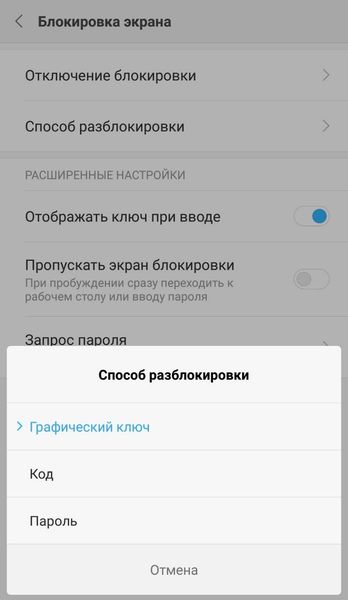 Если у вас также есть аналогичная проблема и вы хотите удалить музыкальный проигрыватель с экрана блокировки, прочтите статью и следуйте приведенным ниже советам. Когда дойдете до конца статьи, у вас точно не будет проблем.
Если у вас также есть аналогичная проблема и вы хотите удалить музыкальный проигрыватель с экрана блокировки, прочтите статью и следуйте приведенным ниже советам. Когда дойдете до конца статьи, у вас точно не будет проблем.
6 советов по исправлению музыки на iPhone, которая отображается на экране блокировки, когда не играет
1. Отключите уведомление о музыке.
Когда музыкальное приложение появляется на экране блокировки без причины , обязательно отключите уведомление для приложения.Это можно сделать, перейдя в «Настройки»> «Уведомления»> «Музыка», а затем сдвинув кнопку рядом с «Разрешить уведомления», чтобы отключить его.
2. Принудительный перезапуск iPhone
Принудительный перезапуск устройства — это следующий совет, который вы должны попробовать, если музыкальное приложение появляется на экране блокировки, даже когда не играет. Для этого выполните действия, указанные ниже, в зависимости от вашего соответствующего устройства.
iPhone 8 и 8 Plus: Сразу нажмите и отпустите кнопку «Увеличение громкости».Нажмите и быстро отпустите кнопку уменьшения громкости «. Затем удерживайте кнопку» Режим сна / Пробуждение «, пока не увидите логотип Apple.
iPhone 7 и 7 Plus: Удерживайте одновременно кнопки «Сон / Пробуждение» и «Уменьшение громкости», пока не увидите логотип Apple на экране.
Предыдущие модели iPhone: Одновременно нажмите и удерживайте кнопки «Сон / Пробуждение» и «Домой», пока на экране не появится логотип Apple.
3.Отключите виджет музыки в настройках
Если приложение «Музыка» по-прежнему отображается на заблокированном экране iPhone, попробуйте отключить виджет в настройках. Для этого откройте «Настройки» на устройстве и нажмите «Touch ID и пароль». Введите код доступа и выключите в меню параметры «Сегодняшний просмотр» и «Недавнее уведомление».
4. Принудительно закрыть приложение «Музыка»
Принудительный выход также может быть хорошим вариантом, когда ваша музыка отображается как играющая на экране блокировки . Для принудительного выхода просто дважды нажмите кнопку «Домой». На экране появятся недавно использованные приложения. Теперь проведите пальцем влево или вправо для поиска в музыкальном приложении. Когда найдете, проведите по нему вверх, чтобы выйти. Проверьте, удалил ли он музыкальный проигрыватель или нет.
5. Переустановите музыкальное приложение
Другой способ справиться с ситуацией, когда музыкальное приложение всплывает на экране блокировки, — это переустановить приложение. Для этого просто нажмите на пару секунд на музыкальное приложение на главном экране.Вы заметите, что приложение слегка трясется, и в углу приложения появится крестик. Нажмите на крестик, а затем нажмите «Удалить», чтобы удалить приложение.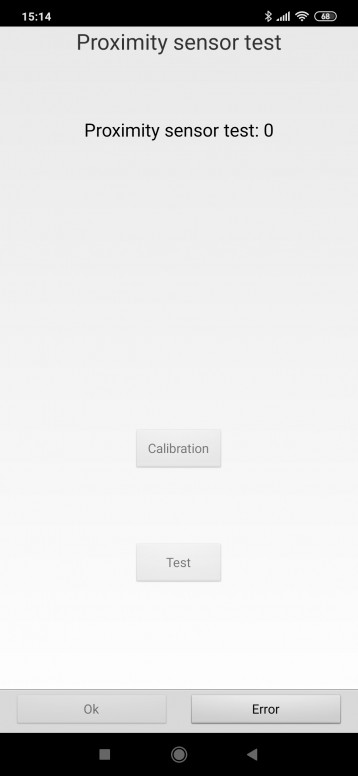 Теперь перейдите в магазин приложений и найдите приложение Музыка. После загрузки просто переустановите его и посмотрите, исчезла ли проблема.
Теперь перейдите в магазин приложений и найдите приложение Музыка. После загрузки просто переустановите его и посмотрите, исчезла ли проблема.
6. Исправьте ошибку iOS без потери данных с помощью стороннего инструмента
Если вам не удалось удалить музыкальный проигрыватель с экрана блокировки после стольких усилий, возможно, проблема в iOS.В этом случае всегда рекомендуется использовать сторонний инструмент, и iMyFone D-Back лучше всего подходит для решения такой проблемы. Он считается одним из лучших инструментов для восстановления данных, который также может гарантировать исправление ряда проблем iOS с помощью специальной функции под названием «Исправить систему iOS». Будучи очень совместимым инструментом, он завоевал популярность среди многих медиа-сайтов, таких как Macworld и Makeuseof.
iMyFone D-Back Инструмент для восстановления iOS
1,000,000+ Загрузки
Основные характеристики:
- Функция «Исправить систему iOS» способна исправить такие проблемы iOS, как циклы перезагрузки, отсутствие ответа на экран, проблема с зависанием, зависание логотипа Apple и режим восстановления и т.
 Д.
Д. - Он может исправить проблемы iOS без потери данных, используя «Стандартный режим».
- Он может восстанавливать более 20 типов данных, таких как WhatsApp, WeChat, контакты, заметки, фотографии, сообщения и т. Д.
- Этот инструмент поддерживает почти все устройства iOS, включая iPhone 8 / iPhone X, и все версии iOS, такие как iOS 11.2 / 11.3 / 11.4 / 12.
Попробовать бесплатно Попробовать бесплатно
Как исправить появление музыкального приложения на экране блокировки с помощью iMyFone D-Back
Шаг 1 После загрузки и установки запустите инструмент на вашем ПК.Выберите « Fix iOS System », а затем подключите устройство к ПК. Выберите « Стандартный режим » из трех режимов на экране и перейдите к следующему шагу.
Шаг 2 Следуйте инструкциям и шагам, чтобы перевести устройство в режим DFU или режим восстановления.
Шаг 3 Нажмите « Загрузить », чтобы получить соответствующую прошивку для вашего устройства.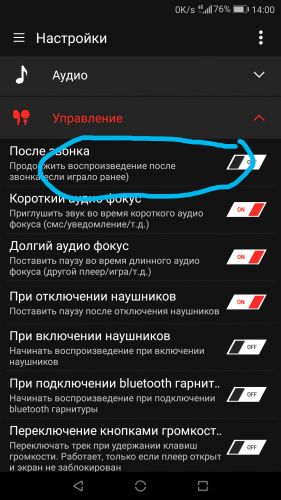 Программное обеспечение способно обнаруживать устройство и автоматически предоставлять последнюю версию прошивки.
Программное обеспечение способно обнаруживать устройство и автоматически предоставлять последнюю версию прошивки.
Наконец, нажмите « Start to Fix », и проблема будет устранена программой. Вам просто нужно немного подождать, а затем ваш iPhone перезагрузится в обычном режиме.
Лучшие 7 способов решить, что экран iPhone становится черным во время звонка
Многие пользователи сообщают, что экран их iPhone становится черным во время разговора. Он не загорится, пока другой человек не отключит вызов, что не позволит пользователям iPhone получить доступ к громкой связи, клавиатуре и другим кнопкам на экране.
Эта проблема очень распространена и может быть вызвана разными причинами. Одним из них будет датчик приближения, расположенный рядом с наушником.
Если вы столкнулись с той же проблемой на iPhone, это руководство будет для вас действительно полезным, так как оно содержит семь способов решения этой проблемы.
- Этап 1. Необходимое условие для исправления экрана iPhone становится черным во время звонка
- Этап 2. 7 основных способов решить, что экран iPhone становится черным во время звонка
Необходимое условие для того, чтобы экран iPhone стал черным во время звонка
Перед тем, как просмотреть способы решения проблемы, экран iPhone становится черным во время вызова, необходимо создать резервную копию устройства, чтобы предотвратить непредвиденную потерю данных.
1. Действия по созданию полной резервной копии вашего устройства через iTunes
Шаг 1. Откройте программу iTunes на своем компьютере и подключите к нему свое устройство.
Шаг 2. В строке меню нажмите «Устройство», а затем в разделе «Настройки» нажмите «Сводка».
Шаг 3: Выберите «Этот компьютер» в разделе «Резервные копии», чтобы сохранить резервную копию iPhone.
Шаг 4: Когда вы нажмете «Создать резервную копию сейчас», начнется процесс резервного копирования.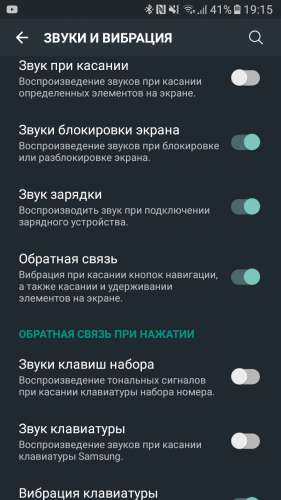
2. Действия по созданию полной резервной копии вашего устройства через iCloud
Шаг 1. Перейдите в Настройки -> iCloud -> Резервное копирование.
Шаг 2. Прежде чем продолжить, необходимо включить резервное копирование iCloud.
Шаг 3. Нажмите «Создать резервную копию сейчас». Убедитесь, что ваше устройство подключено к сети Wi-Fi.
3. Действия по выборочному резервному копированию устройства с помощью программного обеспечения
Вы также можете использовать iMyFone D-Back для выборочного и локального сохранения данных iPhone. Он позволяет вам выбрать данные, которые вы хотите сохранить, вместо резервного копирования всех данных, что сэкономит много времени.
Лучшие 7 способов решить, что экран iPhone становится черным во время звонка
После того, как вы создали резервную копию своего iPhone с помощью вышеуказанных методов, вы можете просмотреть основные способы решения проблемы.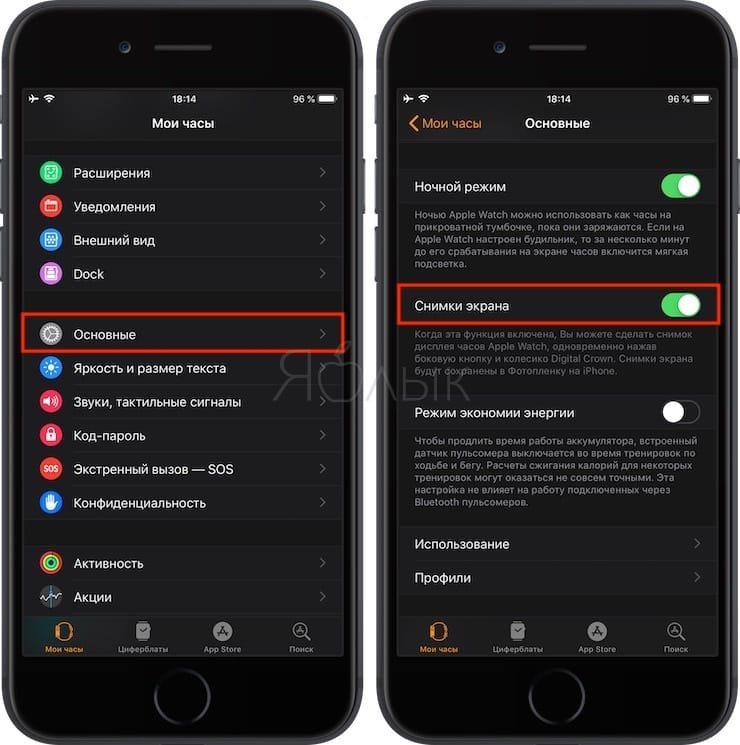 Экран iPhone становится черным во время ошибки вызова.
Экран iPhone становится черным во время ошибки вызова.
Путь №1. Очистите экран
Экран iPhone может очень легко испачкаться при продолжительном использовании. Пыль и пот могут покрывать датчик приближения, что может быть причиной этой проблемы. Таким образом, вы можете попробовать очистить экран мягкой тканью, когда столкнетесь с этой проблемой.
Путь №2. Откройте датчик
Экран iPhone автоматически блокируется во время разговора, когда что-то блокирует датчик приближения. Убедитесь, что что-то не блокирует датчик устройства.Вы должны открыть датчик, чтобы исправить это.
Путь №3. Перезагрузите устройство
Многие простые проблемы можно решить, перезагрузив устройство.
Для iPhone X и более поздних версий (включая iPhone 12):
нажмите и удерживайте кнопку питания и любую кнопку громкости, пока не появится ползунок.
Для iPhone 8 и более ранних версий:
нажмите и удерживайте кнопку питания или верхнюю кнопку, пока не появится ползунок.
Теперь включите устройство через несколько минут.
Путь №4.Исправить экран iPhone становится черным во время разговора без потери данных (поддерживаются iOS 14 и iPhone 12)
Всегда надежно использовать передовой и сложный инструмент, чтобы исправить то, что экран iPhone становится черным во время проблемы с вызовом. iMyFone Fixppo поможет надежно исправить различные типы iOS.
- Рекомендуется такими известными сайтами, как Macworld, Cult of Mac, Makeuseof и так далее.
- Он применяет новую инновационную технологию для исправления iOS, что делает его лучшим инструментом для восстановления iOS на рынке.
Шаг 1. Запустите инструмент iMyFone Fixppo на вашем компьютере и нажмите «Стандартный режим».
Шаг 2. Подключите iPhone и нажмите «Далее». Ваш iPhone будет обнаружен инструментом и перейдет к следующему шагу при успешном подключении. Вы должны перевести его в режим DFU или Recovery, если ваш iPhone не обнаружен.
Шаг 3. Как только ваше устройство перейдет в режим DFU или Recovery, Fixppo правильно обнаружит ваше устройство и отобразит последние версии прошивки.Выберите подходящие версии и нажмите «Скачать».
Шаг 4. Проверьте свой iPhone и информацию о прошивке. Когда вы нажмете кнопку «Пуск», программа начнет исправлять проблемы iOS. Не используйте iPhone и не отключайте его от компьютера, пока процесс не закончится. Проверьте, можете ли вы перезагрузить iPhone в обычном режиме. Ваша проблема будет исправлена.
Не сомневайтесь, попробуйте этот полезный инструмент. Многие пользователи поделились своими отзывами о своем опыте работы с iMyFone Fixppo.
Путь №5. Сбросить все настройки
Попробуйте сбросить настройки iPhone, чтобы устранить эту ошибку.
Нажмите «Настройки» -> «Основные» -> «Сброс» -> «Сбросить все настройки».
Путь №6. Настройте свое устройство как новое
Если ничего не работает, попробуйте этот метод, чтобы исправить эту проблему.
Шаг 1. Перейдите в «Приложения и данные» на своем iPhone и выберите «Установить как новый».
Шаг 2. Затем следуйте инструкциям на экране, чтобы настроить свое устройство как новое.
Путь №7. Восстановить устройство через iTunes
Если вы подозреваете, что ошибка возникает из-за некоторых данных или неправильных настроек, вы можете восстановить устройство с помощью iTunes.
Шаг 1. Откройте iTunes на своем компьютере и подключите к нему устройство.
Шаг 2: Выберите «Восстановить резервную копию» и выберите последнюю резервную копию вашего iPhone. Щелкните «Восстановить».
Шаг 3: Ваш iPhone восстановит предыдущие настройки.
Заключение
Для iPhone экран становится черным во время вызова, не стесняйтесь использовать методы, указанные выше.Убедитесь, что вы проверили их все, а затем решите, какой метод лучше всего подходит для вашей ситуации. Не стесняйтесь оставлять свои комментарии ниже, чтобы сообщить нам, какой из них сработал для вас.
5 Android-приложений для решения проблем, связанных с тайм-аутом экрана
Мы любим использовать мультимедиа на наших смартфонах, и некоторым из нас даже удается работать над ними. Хотя время автономной работы является проблемой, и более короткий тайм-аут экрана обычно означает, что ваша батарея прослужит дольше, иногда мы можем делать что-то, например, смотреть длинное видео, и установленный период тайм-аута экрана слишком короткий, что приводит к отключению экрана до видео окончено.
Сделайте свой сенсорный экран умным | ShutterstockЧтобы обойти это, вы можете вручную зайти в настройки своего устройства и отключить период автоматической блокировки, но это может быть довольно утомительно. К счастью, есть приложения, которые позволят вам быстро адаптироваться к ситуациям, когда вы не хотите, чтобы экран телефона автоматически блокировался.
Есть также приложения, которые предлагают полезные функции, такие как блокировка экрана, когда вы делаете движение, чтобы положить его в карман, чтобы предотвратить карманный циферблат.Как правило, эти приложения предлагают возможность использовать умные методы включения и выключения экрана в зависимости от ситуации.
1. Smart Screen
Smart Screen от COOL-APPS.MOBI позволяет отключать период автоматической блокировки экрана вашего устройства Android по запросу, чтобы удовлетворить ваши потребности.
Пока приложение работает, будет отображаться текущее уведомление и соответствующий значок.
Просто нажмите Get Started , чтобы запустить процесс, а затем Turn Off Service , чтобы выключить его, если увидите в этом необходимость.
Чтобы экран оставался разблокированным в любое время после активации службы, просто потяните вниз панель уведомлений и выберите соответствующее уведомление, как показано ниже.
2. Gravity Screen
Gravity Screen предлагает несколько функций, которые могут улучшить то, как ваш телефон включается и выключается. Однако вам сначала нужно активировать Gravity Screen в качестве администратора устройства, прежде чем вы сможете пользоваться его функциями.
Вам также необходимо установить переключатель включения / выключения в приложении в положение на .
Карманный датчик
Датчик силы тяжести может выключить телефон, когда вы делаете движение, чтобы положить его в карман.
Во-первых, вам нужно определить угол, на который нужно повернуть телефон, чтобы он выключился. Этот угол относительно вертикальной оси. Существует также опция, которая работает вместе с откидной крышкой и датчиком приближения вашего устройства. Если откидная крышка закрывается, блокируя датчик приближения вашего устройства, после 1.5 секунд экран вашего устройства будет выключен.
Примечание: Отключение методов отключения в альбомном режиме возможно только с платной версией приложения.
Датчик стола
У вас также есть возможность управлять экраном телефона в зависимости от того, лежит он на столе или нет.
Если вы повернете телефон на заданный угол относительно вертикальной оси, он подготовится к выключению. Обычно вам нужно повернуть телефон на этот угол, чтобы положить его на стол лицевой стороной вниз.После установки он в конечном итоге выключится. Вы также можете настроить устройство на выключение, если оно положено на стол лицевой стороной вверх. Затем вы можете провести датчик приближения, чтобы экран оставался включенным.
Настройки датчика приближения
Вам следует обратить внимание и выбрать наиболее подходящие вам настройки датчика приближения. Датчик приближения может сыграть важную роль в бесперебойной работе этого приложения.
Вы можете установить, хотите ли вы, чтобы выключение экрана контролировалось в первую очередь с помощью датчика приближения.Если этот параметр не выбран, ваш телефон будет полагаться только на свой акселерометр, чтобы определить, когда экран должен быть выключен.
Вы также можете настроить включение телефона с помощью датчика приближения. Это может сработать, когда вы вынимаете телефон из кармана. Вы также можете просто провести датчик приближения, чтобы разбудить его.
Включение экрана по движению
Вы можете настроить экран телефона так, чтобы он включался всякий раз, когда он перемещается вверх.
Однако включение этой функции требует значительных затрат энергии, поэтому вам следует установить разумный лимит времени, по истечении которого перемещение телефона для включения устройства будет отключено.
Вам также необходимо убедиться, что ваше устройство не обнаруживает малейшие движения, чтобы случайно не включить экран. Для этого установите чувствительность на относительно низкое значение. Мне кажется, мне подходит около 15.
Если вам удалось правильно настроить включение экрана по движению, вам также следует включить настройку, которая предотвращает случайное включение вашего телефона, когда он находится в вашем кармане.
Не отключать экран при движении
Этот конкретный параметр позволяет предотвратить выключение телефона, не касаясь его, обнаруживая небольшие движения, когда вы держите телефон в руках. Чтобы эта опция работала эффективно, установите для параметра Чувствительность относительно высокое значение. Около 55 лет мне подошли.
Дополнительные настройки
Есть несколько дополнительных настроек, которые можно включить или выключить с помощью соответствующих флажков в Дополнительные настройки .
Это следующие:
- Поддержка кнопки питания: включение этого параметра означает, что если вы заблокируете свой телефон с помощью кнопки питания, он не будет включаться с помощью Gravity Screen.
- Поддержка Smart Lock: включите это, чтобы приложение играйте хорошо, если на вашем устройстве Android включен Smart Lock
- Поддержка наушников: активирует датчик приближения при подключении наушников для управления циклическим включением и выключением экрана
- Запуск во время вызова: если этот флажок установлен это приложение будет продолжать работать во время звонков
- Вибрация: телефон вибрирует при выключенном экране
- Отключить экран блокировки: удаляет экран блокировки
- Уведомление: помещает уведомление на панель уведомлений для быстрого доступа к настройкам приложения
- Низкий Приоритет: скрывает значок приложения
- Запускать при загрузке
3.Novum Smart Screen
Novum Smart Screen предлагает пользователям четко определенные действия для управления временем отключения их экранов. Это приложение в основном использует датчик приближения.
Приложение разделено на три основные вкладки: Экран включен, Экран выключен, и Настройки.
Экран вкл.
Основная настройка, представленная на этой вкладке, позволяет вам указать, хотите ли вы, чтобы экран автоматически включался, когда датчик приближения не закрыт.Проверьте Screen On , если это то, что вам нужно.
Проверка экрана На позволяет получить доступ к некоторым дополнительным параметрам, которые могут улучшить ваш опыт.
Вы можете установить время, которое должно пройти, прежде чем ваш экран снова включится после разблокировки датчика приближения.
Вы также можете установить период задержки перед включением экрана. Это помогает предотвратить случайное пробуждение.
Выбрав Interruptible , вы можете отменить процесс пробуждения экрана, если датчик приближения заблокирован в любой момент во время задержки пробуждения.
Включить Требуется волна , чтобы волна разбудила ваше устройство, если вы обнаружите, что ваше устройство выходит из спящего режима самостоятельно.
Включите Обходной путь , если включение экрана не работает.
Экран выключен
Основная настройка на этой вкладке позволяет вам выбрать, хотите ли вы автоматически выключать экран, когда ваш датчик приближения заблокирован.
Опять же, есть параметры, которые можно использовать для улучшения контроля за тем, как экран выключается.
Например, вы можете установить задержку выключения экрана.
Примечание: Вам необходимо включить Novum Smart Screen как администратор устройства, чтобы использовать его функции.
Вы также можете включить задержку блокировки экрана.
Параметр во время телефонного звонка обычно не требуется, поскольку по умолчанию ваш телефон должен самостоятельно отключать экран, когда телефон подносится близко к вашему лицу.
Включите Временное решение , если функция отключения экрана не работает.
Настройки
В разделе Настройки вы можете установить период задержки датчика. Более низкая скорость обычно означает, что приложение будет более энергоэффективным.
Вы также можете установить задержку перехода в спящий режим, чтобы продлить срок службы батареи, поскольку датчик приближения не будет работать все время.
4. Touter
Компания Touter применяет подход к процессу управления экраном, ориентированный на приложения. Вы можете установить настройки тайм-аута экрана и уровни яркости в зависимости от рассматриваемого приложения.Прежде чем делать что-либо еще, для того, чтобы Touter функционировал, вам необходимо разрешить Touter изменять системные настройки.
На вкладке Pending Touter вы увидите список приложений, которые вы запустили с момента первого открытия Touter.
Выберите Тайм-аут , чтобы установить период, по истечении которого экран должен отключаться после использования рассматриваемого приложения.
Выбор Яркость позволяет вам установить уровень яркости в этом приложении.
Статус позволяет активировать Touter для любого приложения в вашем списке. Если приложение находится в Pending , это означает, что вам нужно определить, как именно вы хотите, чтобы Touter работал с этим приложением. Если вы установите для приложения значение Active , то определенные вами настройки будут применяться к этому приложению. Touter не повлияет на неактивные приложений.
5. Smart Screen On Off
Smart Screen On Off от Suriv позволяет пользователям легко контролировать время отключения экрана своего телефона.Вам нужно будет установить приложение как администратор устройства, а также разрешить ему изменять системные настройки.
Датчик встряхивания позволяет использовать движение для управления временем отключения экрана. Включение этого параметра позволяет вам определять параметры, которые позволяют точно настроить, как именно вы можете контролировать тайм-аут экрана с помощью движения. Вам нужно будет установить время, в течение которого вам нужно встряхивать телефон, чтобы включить или выключить экран.
При необходимости вы можете настроить приложение так, чтобы оно распознавало, когда ваш телефон находится в кобуре или кармане, чтобы избежать нежелательного тряски.
Переключение датчика приближения во включенное положение позволяет активировать управление тайм-аутом экрана с помощью датчика приближения.
Включив эту опцию, вы сможете провести по датчику приближения вашего устройства, чтобы включить или выключить экран. Вы можете установить количество времени, в течение которого вам нужно навести курсор мыши на датчик для включения или выключения экрана. Вы также можете установить задержку перед включением или выключением экрана.
Переключение Карманный датчик позволяет вам контролировать, что происходит с вашим экраном, когда ваш телефон помещен в карман.
У вас будет 3 параметра, которые позволят вам дополнительно настроить этот параметр, а именно:
- Устройство под рукой = экран на
- Устройство на столе или экраном вниз в кармане = экран выключен
- Устройство лицом вверх = не t выключить экран
Вы также можете включить опцию Smart Flip Cover .
С помощью этой опции вы можете установить время задержки перед тем, как какая-либо опция будет выполнена, и возможно следующее:
- Открыть откидную крышку = экран включен
- Закройте откидную крышку = экран выключен
- Устройство внутри кармана = экран выключен
- Устройство вне кармана = экран на
Доступно несколько дополнительных параметров, которые также улучшат ваше взаимодействие с этим приложением. Вы можете дважды нажать, чтобы выключить экран, и вы также можете отключить приложение в определенные периоды времени для экономии заряда батареи, выбрав Time Saving Battery .
Можно настроить анимацию при циклическом включении экрана.
Вы даже можете установить различные звуковые эффекты, соответствующие включению или выключению экрана вашего устройства.
Заключение
В зависимости от того, что вы делаете, вы можете захотеть, чтобы экран вашего телефона оставался включенным дольше, или вам может потребоваться дополнительный контроль над тем, как ваш экран циклически включается или выключается. Примечательно, что Gravity screen использует комбинацию датчика приближения и акселерометра для управления тайм-аутом экрана, в то время как Touter контролирует тайм-аут экрана в зависимости от того, какое приложение запущено.В качестве альтернативы, если вы ищете что-то совершенно простое, Smart Screen от COOL-APPS.MOBI может быть приложением для вас.
В целом эти приложения работают хорошо, и вам следует выбрать то, которое компенсирует ваши проблемы, связанные с тайм-аутом экрана.
ТАКЖЕ ПРОЧИТАЙТЕ : Как сделать экран смартфона Android умным
В указанной выше статье могут содержаться партнерские ссылки, помогающие в поддержке Guiding Tech.Однако это не влияет на нашу редакционную честность. Содержание остается объективным и достоверным.
[решено] Запись экрана iOS 12/11 не работает / сохранение
Apple добавит множество новых функций в каждую версию iOS, и некоторые из них могут стать еще большим прорывом, чем когда-либо. Для пользователей, которые скоро обновятся до iOS 11 или iOS 12, вы можете найти необъявленную, но интересную функцию под названием запись экрана, которая может записывать все на экране iPhone без ограничений по времени: снэпчат, видео, музыку, операции в приложении и многое другое. Больше.Однако многие пользователи сообщают, что запись экрана iPhone не работает на iOS 11 (вы, скорее всего, столкнетесь с iOS 12) после запуска из Центра управления, в том числе iOS 11 запись экрана без звука . Если вы один из них и хотите решить эти проблемы, просто следуйте приведенным ниже инструкциям по устранению неполадок на iPhone 6 / 6S / 6S Plus / 7/7 Plus / 8/8 Plus / X и на новых устройствах.
Как исправить неработающую запись экрана (звук) iOS 12/11
Часть 1 Как исправить отсутствие звука при записи экрана iOS 12/11 на iPhone / iPad
Метод 1.Включите микрофон Audio
Screen Recording позволяет записывать как аудио, так и видео. Если запись экрана работает, но без звука, вы, должно быть, выключили « микрофонный звук ».
Шаг 1. Войдите в Центр управления и найдите значок Screen Record .
Шаг 2: Нажмите и удерживайте кнопку записи экрана, пока не увидите всплывающее окно с опцией Микрофон .
Шаг 3: Нажмите значок Микрофон , чтобы включить звук красного цвета.
/>Если микрофон включен, а звук на экране по-прежнему отсутствует, можно попробовать выключить и включить его несколько раз. Если проблема не может быть решена таким способом, переходите к следующему действию.
Метод 2. Перезагрузите iPhone / iPad
Если вы убедитесь, что запись экрана включена, но она по-прежнему не работает, вы можете попробовать перезагрузить устройство, чтобы исправить проблему с записью экрана iOS 11/12, которая не работает.
Перезагрузите iPhone 8 / iPhone 7 : нажмите и удерживайте боковую кнопку, пока не появится ползунок.Перетащите ползунок, чтобы выключить iPhone. Примерно через 30 секунд снова нажмите и удерживайте боковую кнопку, пока не появится логотип Apple.
Перезагрузите iPhone X : нажмите и удерживайте боковую кнопку и любую кнопку громкости, пока не появится ползунок. Перетащите ползунок, чтобы выключить iPhone X. Примерно через 30 секунд снова нажмите и удерживайте боковую кнопку, пока не увидите логотип Apple.
Метод 3. Сброс всех настроек
Сброс всех настроек на iPhone / iPad может быть очень эффективной стратегией во многих ситуациях, например, когда сенсорный экран iPhone 8 / X не работает.
Добрался до настроек > Общие > Сбросить > Сбросить все настройки . Этот способ не очистит выход, а просто сбросит общие настройки уведомлений, Touch ID, яркости и некоторых других функций.
Метод 4. Восстановление iPhone / iPad
- Подключите iPhone / iPad к компьютеру с помощью кабеля USB.
- Запустите iTunes и щелкните значок устройства в верхнем левом углу iTunes.
- Нажмите Восстановить резервную копию . Когда появится опция, выберите последнюю резервную копию iTunes и нажмите Восстановить . Если вы зашифровали резервную копию iTunes, вам необходимо ввести пароль, чтобы разблокировать резервную копию iPhone.
- Предупреждение
- Восстановление вашего iPhone или iPad можно продолжить только в том случае, если вы уже сделали резервную копию своего iPhone и удалите предыдущие файлы на вашем устройстве. Поэтому, чтобы избежать потери данных, вам лучше регулярно делать резервные копии вашего iPhone с помощью iTunes, iCloud или 100% бесплатного инструмента передачи данных iPhone, такого как EaseUS MobiMover Free , который позволяет передавать фотографии, видео, аудио, книги. , контакты, сообщения и многое другое с устройства iOS на компьютер Windows или Mac одним щелчком мыши.
Часть 2 Как решить другие проблемы с записью экрана iPhone
1. Запись экрана не сохраняется на iOS 12/11
Вообще говоря, после того, как вы остановили запись экрана, появится уведомление, подобное приведенному ниже образцу снимка экрана, чтобы сообщить вам, что видео записи экрана было сохранено в вашем приложении «Фото». Однако, если у вас недостаточно места, запись экрана не будет сохранена. Если это так, вам нужно освободить больше места на вашем iPhone, удалив ненужные файлы или передав файлы с iPhone на ПК для резервного копирования.
Перейдите к настройкам > Общие > Хранилище iPhone > Удалите ненужные приложения или файлы по мере необходимости.
/>2. iPhone нагревается при записи экрана
Еще одна очевидная проблема, связанная с неработающей записью экрана iOS 11, — это перегрев iPhone. Это слишком нормально для вашего iPhone, когда вы записываете, смотрите видео и играете в игры. Однако вы все равно можете улучшить этот статус, используя следующие небольшие советы.
- Остановите некоторые важные приложения для обогрева, например Bluetooth, игры, видео и службу GPS. если они вам не понадобятся во время записи.
- Отключите iPhone, если он заряжается, до завершения записи экрана.
3. Программа записи экрана вылетает на iOS 12/11
Если ваш iPhone или iPad устарели, например, iPhone 5 и iPad 4-го поколения, iOS 11/12 может работать в плохом состоянии. Если вы обновились до iOS 11 или iOS 12 Beta на этих устройствах, у вас все еще есть возможность перейти на iOS 10/10.3.3 с подробным руководством, которое мы предложили. Просто делай это осторожно.
Подробнее: как экспортировать видео с экрана записи с iPhone на компьютер
После того, как вы устранили проблему с записью экрана iOS 11, которая не работает, вы будете сохранять все больше и больше видео с записью экрана на своем iPhone или iPad. С течением времени изо дня в день они будут исчерпывать свободное место на вашем устройстве и останутся мало памяти для новых файлов. Затем вам необходимо экспортировать и перенести эти видеозаписи с экрана на ПК, чтобы освободить больше места.Здесь мы порекомендуем вам уникальное 100% бесплатное программное обеспечение для передачи данных с iPhone, представленное на рынке, а именно EaseUS MobiMover Free , которое позволяет перемещать контакты, сообщения, заметки, календари, голосовую почту, книги, закладки Safari и историю. , фотографии, видео и аудио на ПК / ноутбук одним щелчком мыши. Более того, если вы хотите передавать файлы с ПК на iPhone наоборот, MobiMover Free также может помочь вам достичь цели безопасным для данных способом. Теперь давайте посмотрим, как это легко сделать.
Шаг 1. Подключите iPhone к компьютеру и нажмите «Trust» на экране iPhone, чтобы продолжить. Запустите EaseUS MobiMover и выберите «С телефона на ПК»> «Далее».
/>Шаг 2. Выберите «Видео» среди вариантов и щелкните путь по умолчанию, чтобы задать собственный путь к хранилищу, если это необходимо. После этого нажмите «Перенести».
/>Шаг 3. По завершении процесса передачи вы можете перейти к просмотру видео на своем компьютере.
/> .
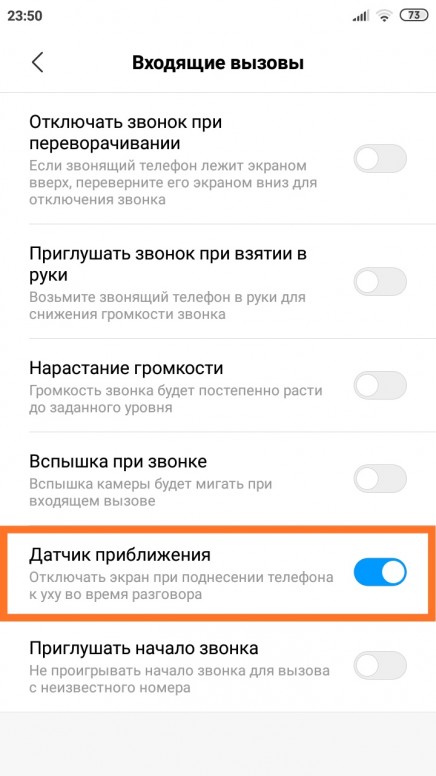
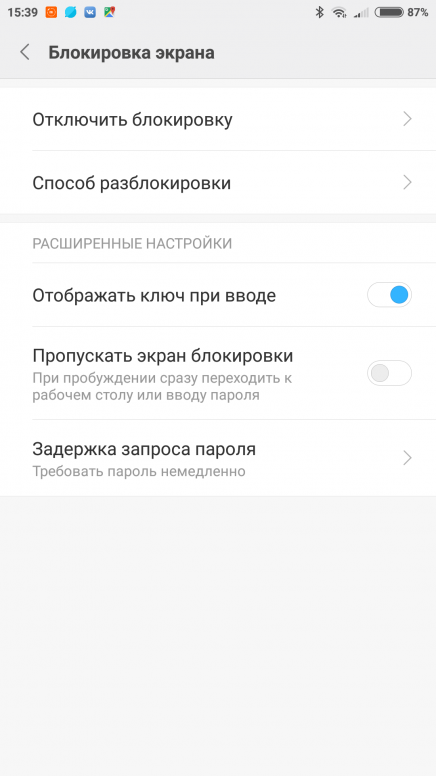 Если вы заметили, что телефон резко отключается после некоторых движений – встряхиваний и подобных действий, то вероятно изношены или повреждены внутренние компоненты.
Если вы заметили, что телефон резко отключается после некоторых движений – встряхиваний и подобных действий, то вероятно изношены или повреждены внутренние компоненты.
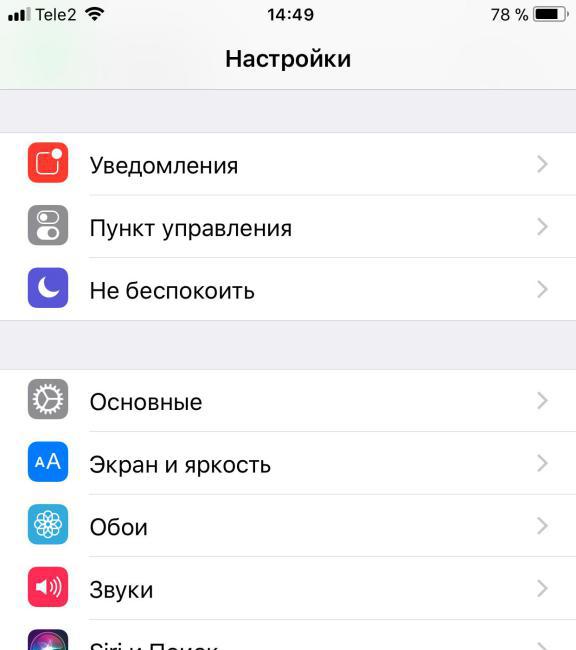 В этой ситуации стоит войти в режим восстановления и через iTunes на ПК откатить аппарат к предыдущему ПО. Можно попробовать установить обновление на iPhone через ПК.
В этой ситуации стоит войти в режим восстановления и через iTunes на ПК откатить аппарат к предыдущему ПО. Можно попробовать установить обновление на iPhone через ПК. Айфон сам выключается. Как исправить ситуацию
Айфон сам выключается. Как исправить ситуацию Д.
Д.